ピボット変数の定義と使用
この章では、ピボット変数を定義する方法とピボット・テーブルでそれらを使用する方法を説明します。以下のトピックについて説明します。
ピボット変数は、サブジェクト領域と共に保存されます。これは複数のピボット・テーブルおよびダッシュボードのコントロールで使用できます。
概要
ピボット変数は、エンド・ユーザがダッシュボードと対話するための別の方法を提供します。
ピボット変数の定義には以下の要素が含まれます。
-
名前 (大文字と小文字は区別されません)。
-
ユーザが変数の値を指定していない場合に使用される既定の値。
-
(ほとんどの場合) ユーザが選択可能な一連の許容値。
これらの値は、変数の厳密な用途に応じて、通常、MDX 識別子、MDX 式、またはリテラル数値あるいは文字列になります。
ピボット変数は通常、ピボット・テーブルで使用されることを目的としています。具体的には、ピボット・テーブルを作成する際、ピボット・テーブルを定義するクエリの選択部分でピボット変数を使用できます。ダッシュボードでピボット・テーブルを表示する際に、ダッシュボードにピボット変数コントロールを含めることができ、ユーザはこれを使用して対応するピボット変数の値を変更できます。DeepSee は単に指定された値をクエリに代入し、クエリを実行してから、再度ピボット・テーブルを表示します。
同様に、URL 経由でダッシュボードにアクセスする際は、ダッシュボードのピボット・テーブルで使用されるピボット変数の値を指定するパラメータを URL に含めることができます。ダッシュボードを表示する前に、DeepSee は指定された値をクエリに代入して、クエリを実行します。
ピボット変数の定義
通常、ピボット変数を定義するには、以下の操作を実行します。
-
ピボット変数の追加ボタン
 をクリックします。
をクリックします。次のダイアログ・ボックスが表示されます (ここでは一部分のみ示しています)。
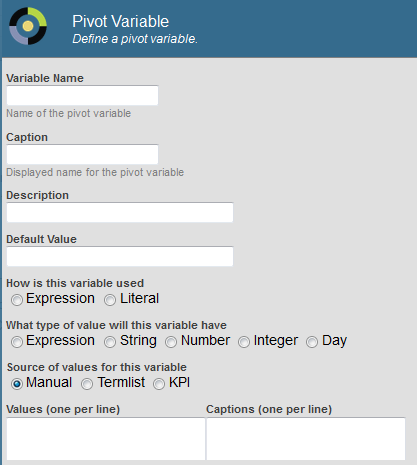
-
[変数名] に、内部的に使用される変数の論理名を入力します。
論理名には英数字のみを使用できます。この名前は大文字と小文字が区別されません。名前の大文字と小文字のみが異なるピボット変数を複数作成することはできません。
-
必要に応じて、以下の追加オプションを指定します。
-
[キャプション] — 変数の表示名を指定します。既定のキャプションは論理名になります。
-
[説明] — 説明を指定します。
-
[デフォルト値] — 既定値を指定します。最善の方法は、この変数を使用するあらゆるピボット・テーブルで有効な MDX クエリを DeepSee が持つように既定値を指定することです。
提供する値のタイプについては、この章で後述する “式ピボット変数” と “リテラル・ピボット変数” を参照してください。
-
[この変数の用途] — このオプションは、DeepSee による変数の内部的な処理に影響を与えます。以下のいずれかを選択します。
-
[式] — MDX 式を表すためにこの変数を使用する場合は、これを選択します。
-
[リテラル] — MDX 式内のリテラル数値または文字列を表すためにこの変数を使用する場合は、これを選択します。
詳細は、この章で後述の “式ピボット変数” と “リテラル・ピボット変数” を参照してください。
-
-
[この変数の値のタイプ] — このオプションは、ダッシュボードにピボット変数コントロールを追加した場合に使用されるコントロールの既定のスタイルに影響を与えます。
-
[この変数の値のソース] — このピボット変数に使用可能な値のソースを指定します。以下のいずれかを選択します。
-
[手動] — 値のハードコードされたリストを提供する場合、カレンダー・コントロールを表示する場合、またはユーザに値を入力させる場合、これを選択します。
[手動] を選択する場合、以下のいずれかを実行します。
-
値のハードコードされたリストを指定するには、[値] を指定し、(オプションで) [キャプション] を指定します。[値] には、1 行につき 1 つの値を指定します。[キャプション] には、対応するキャプションがある場合は、1 行につき 1 つのキャプションを指定します。この場合、ピボット変数コントロールにオプションのリストが表示されます。
-
カレンダー・コントロールを表示するには、[この変数の値のタイプ] に [日] を選択します。この場合、ピボット変数コントロールはカレンダー・コントロールです。
-
ユーザが値を入力できるようにするには、[値] または [キャプション] を指定しないでください。また、[この変数の値のタイプ] に [日] を選択しないでください。この場合、ピボット変数コントロールは、ユーザが値を入力できる単純なフィールドです。
-
-
[条件リスト] — 値を提供するために条件リストを使用する場合は、これを選択します。これを選択した場合は、検索ボタン
 をクリックして、条件リストを選択します。条件リストの各項目について、DeepSee は項目の [値] を値として使用し、項目の [キー] を対応するキャプションとして使用します。ピボット変数コントロールにはオプションのリストが表示されます。
をクリックして、条件リストを選択します。条件リストの各項目について、DeepSee は項目の [値] を値として使用し、項目の [キー] を対応するキャプションとして使用します。ピボット変数コントロールにはオプションのリストが表示されます。 -
[KPI] — 値を提供するために KPI を使用する場合は、これを選択します。これを選択した場合は、検索ボタン
 をクリックして、KPI を選択します。
をクリックして、KPI を選択します。KPI には Value というプロパティがあります。KPI の各系列について、DeepSee は Value プロパティを値として使用し、系列名を対応するキャプションとして使用します。ピボット変数コントロールにはオプションのリストが表示されます。
どの場合も、提供する値のタイプについては、この章で後述する “式ピボット変数” と “リテラル・ピボット変数” を参照してください。
-
-
-
[OK] をクリックします。
[モデル・コンテンツ] ペインの [ピボット変数] セクション内に、新しい変数が表示されます。
式ピボット変数の定義と使用
式ピボット変数は MDX 式を表します。
式ピボット変数の定義
式ピボット変数を定義するには、以下の操作を実行します。
-
[この変数の用途] に [式] を選択します。
-
[デフォルト値] に MDX 式を指定します。
-
[この変数の値のソース] には、ハードコードされた一連の MDX 式を指定するか、一連の MDX 式を返す条件リストまたは KPI を選択します。次のサブセクションを参照してください。
式ピボット変数の値
式ピボット変数の値は、以下のいずれかのタイプの式であることが必要です。
| 式タイプ | 例 |
|---|---|
| メンバ参照 |
[aged].[h1].[age group].&[0 to 29] このテーブルの後に示す説明を参照してください。 |
| タプル式 (複数メンバの AND を表現) |
([aged].[h1].[age group].&[0 to 29],[gend].[h1].[gender].&[female]) メンバ参照はカンマで区切り、式は括弧で囲むことに注意してください。 |
| セット式 (複数メンバの OR を表現) |
{[homed].[h1].[city].&[magnolia],[homed].[h1].[city].&[pine]} メンバ参照はカンマで区切り、式は中括弧で囲むことに注意してください。 |
メンバ参照の一般的な構文は以下のとおりです。
[dimension name].[hierarchy name].[level name].[member name]
または
[dimension name].[hierarchy name].[level name].&[member key]
英数字のみを含み数字から始まらない識別子の角括弧は省略できます。また、メンバ名やキーがこのディメンジョン内で一意である場合は、階層やレベルの名前は省略できます。
式ピボット変数の使用
ピボット・テーブルで式ピボット変数を使用するには、[行]、[列]、または [フィルタ] に適宜変数をドラッグ・アンド・ドロップします。いずれの場合も、アナライザはフィルタ・バーにコントロールを追加するので、変数をテストできます。例を参照してください。
または、ピボット変数を使用する計算メンバを定義します。“計算要素の定義” の章を参照してください。
例
以下は式ピボット変数の定義を示しています。
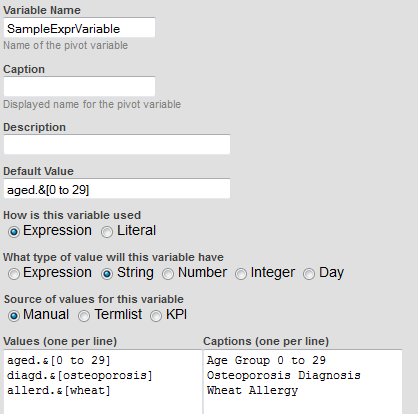
新しいピボット・テーブルを作成してこの変数を [行] ボックスにドラッグ・アンド・ドロップすると、アナライザによって以下のシンプルなピボット・テーブルが表示されます。
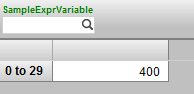
ピボット変数のテストには、フィルタ・バーを使用できます。SampleExprVariable の検索ボタンをクリックすると、この変数に可能な値が表示されます。
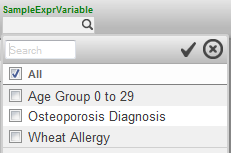
異なる値を選択すると、ピボット・テーブルは変更されます。以下に例を示します。
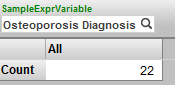
リテラル・ピボット変数
リテラル・ピボット変数は、MDX 式内で使用されるリテラル文字列や数値を表します。リテラル・ピボット変数はその定義に応じて、高度なフィルタ・エディタ内、計算メンバ、または手動で作成された MDX クエリで使用できます。
リテラル・ピボット変数の定義
リテラル・ピボット変数を定義するには、以下の操作を実行します。
-
[この変数の用途] に [リテラル] を選択します。
-
[デフォルト値] に、MDX クエリでの使用に適切なフラグメントを指定します。
-
[この変数の値のソース] には、ハードコードされた一連の値を指定するか、一連の値を返す条件リストまたは KPI を選択します。次のサブセクションを参照してください。
リテラル・ピボット変数の値
リテラル・ピボット変数はリテラル文字列または数値になります。
最も役立つシナリオでは、変数はメンバ識別子の最後の部分を表し、高度なフィルタ・エディタでこれを使用します。このシナリオでは、変数の値は &[key] (key はメンバ・キー) の形式の文字列になります。例えば、&[0 to 29] のようになります。(このドキュメントで前述の “メンバのキーの検索” を参照してください。)このセクションで後述の例を参照してください。
別の有用なシナリオでは、この変数は、乗数または他の数式要素として使用される数字を表します。この場合は、計算メジャーの定義内でこの変数を使用します。
リテラル・ピボット変数の使用
ピボット・テーブルでリテラル・ピボット変数を使用するには、高度なフィルタ・エディタを使用します。条件を追加するときに、レベルを選択します。そのレベルの値に、リテラル・ピボット変数の名前を選択します。次の例を参照してください。
または、ピボット変数を使用する計算メンバを定義します。“計算要素の定義” の章を参照してください。
例
以下は、リテラル・ピボット変数の定義を示しています (HoleFoods サンプルで使用するものです)。
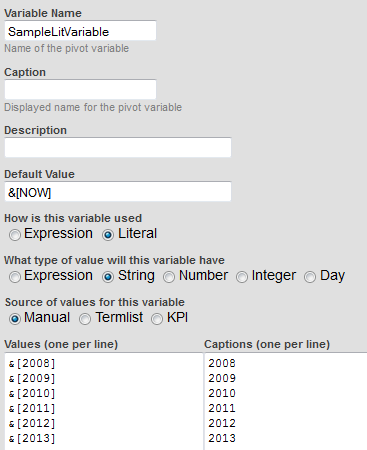
新しいピボット・テーブルを作成する場合を考えてみましょう。このピボット・テーブルに、高度なフィルタ・エディタを使用し、条件を追加します。この条件に、YearSold レベルを選択します。開始時刻の値には、以下の項目を選択できます。
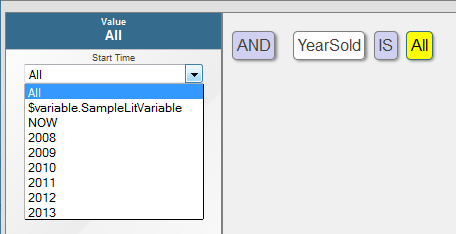
項目 $variable.SampleLitVariable はピボット変数です。他の項目は YearSold レベルのメンバです。
高度なフィルタ・エディタのすべての値ドロップダウンでは、すべてのピボット変数を使用できることに注意してください。$variable.SampleLitVariable 変数は、1 つのレベル (この場合は YearSold レベル) のみでの使用に適しています。この理由は、これは 2008、2009 などのキーがあるメンバを持つ唯一のレベルであるからです。
ピボット変数の再定義
ピボット変数を再定義するには、以下の操作を実行します。
-
[モデル・コンテンツ] ペインでピボット変数を選択します。
-
ピボット変数ボタン
 をクリックします。
をクリックします。 -
必要に応じて変更します。
ピボット変数の削除
ピボット変数を削除するには、以下の操作を実行します。
-
[モデル・コンテンツ] ペインでピボット変数を選択します。
-
[X] ボタンをクリックします。
-
[OK] をクリックし、この削除を確定します。